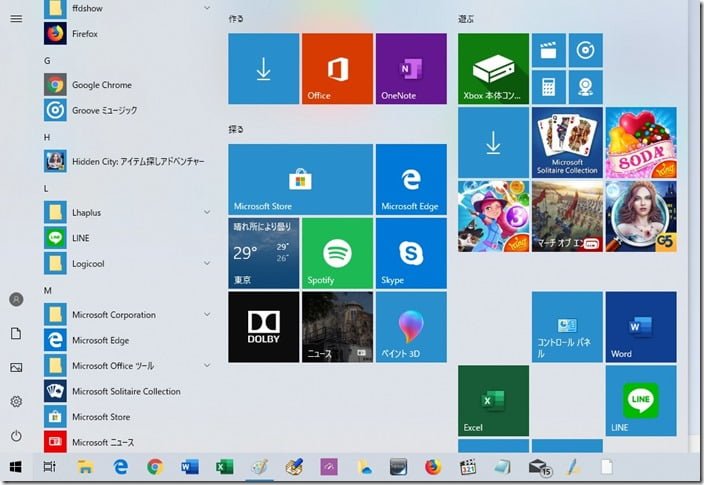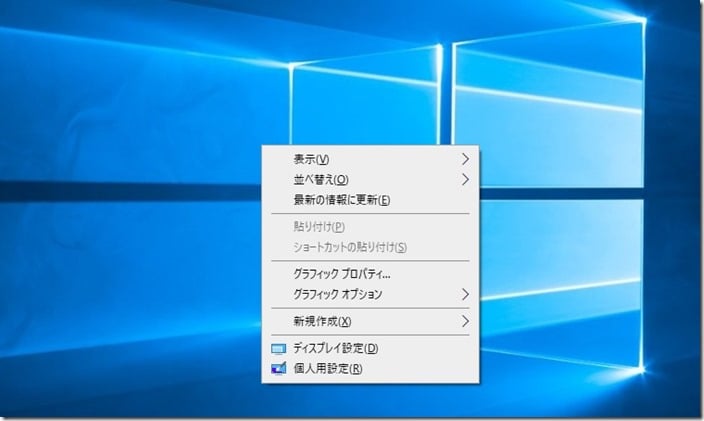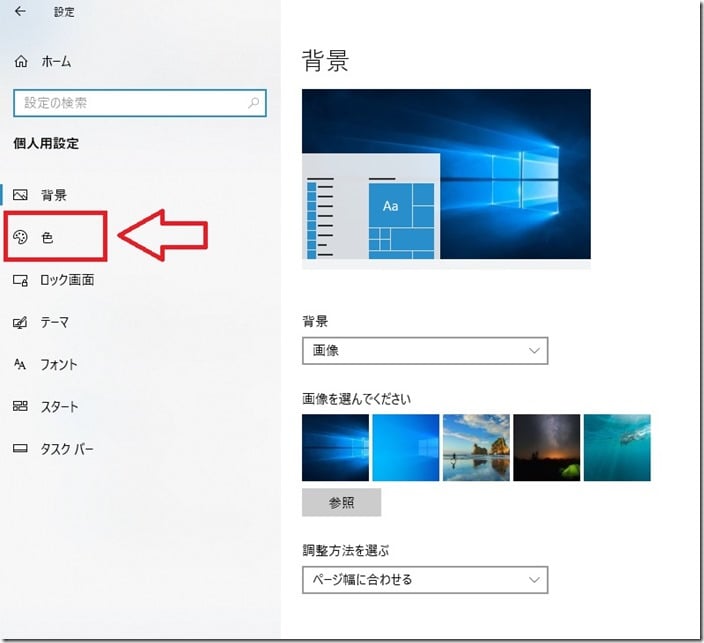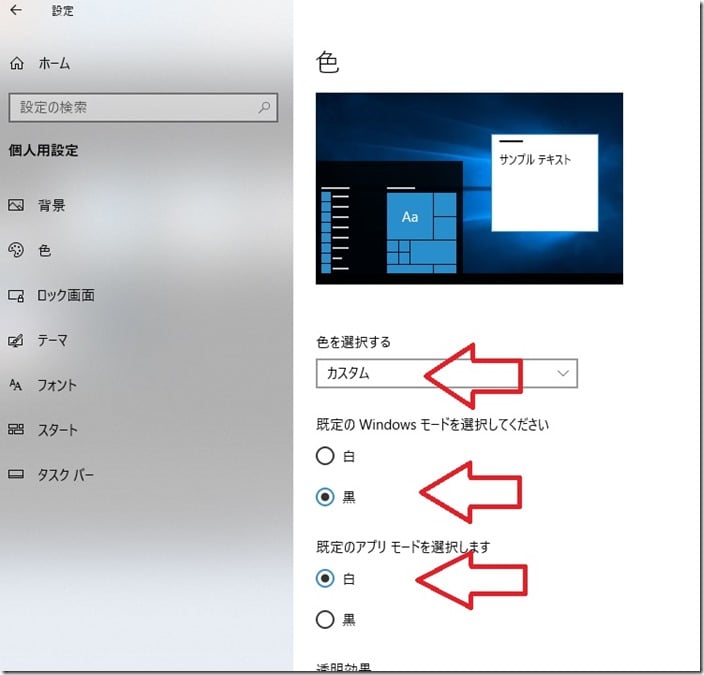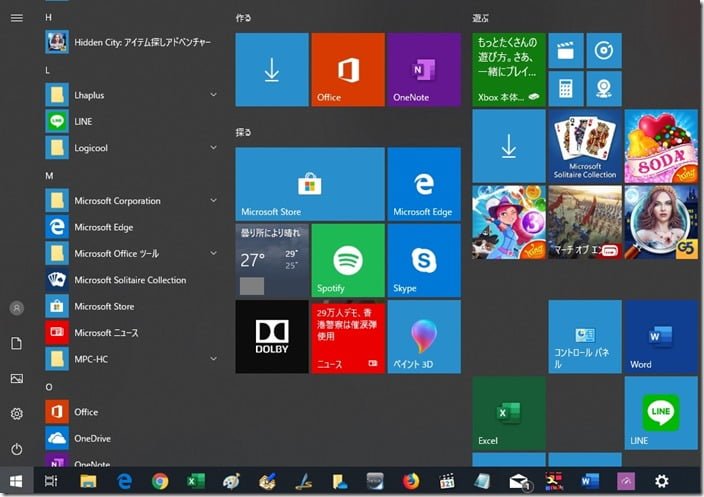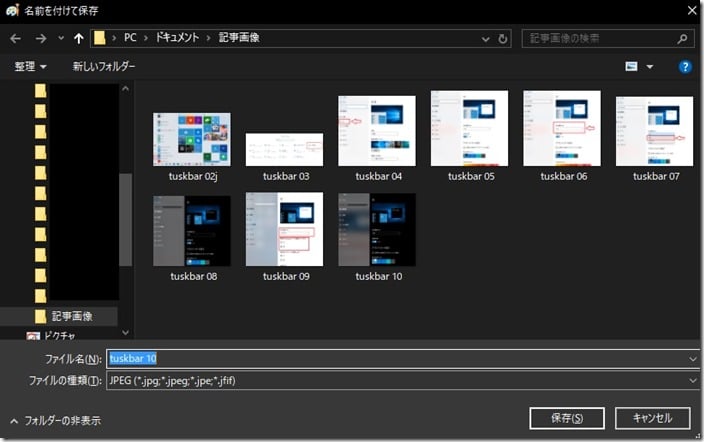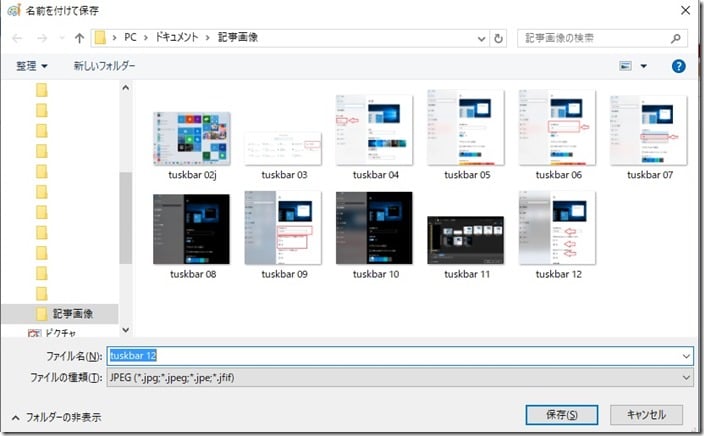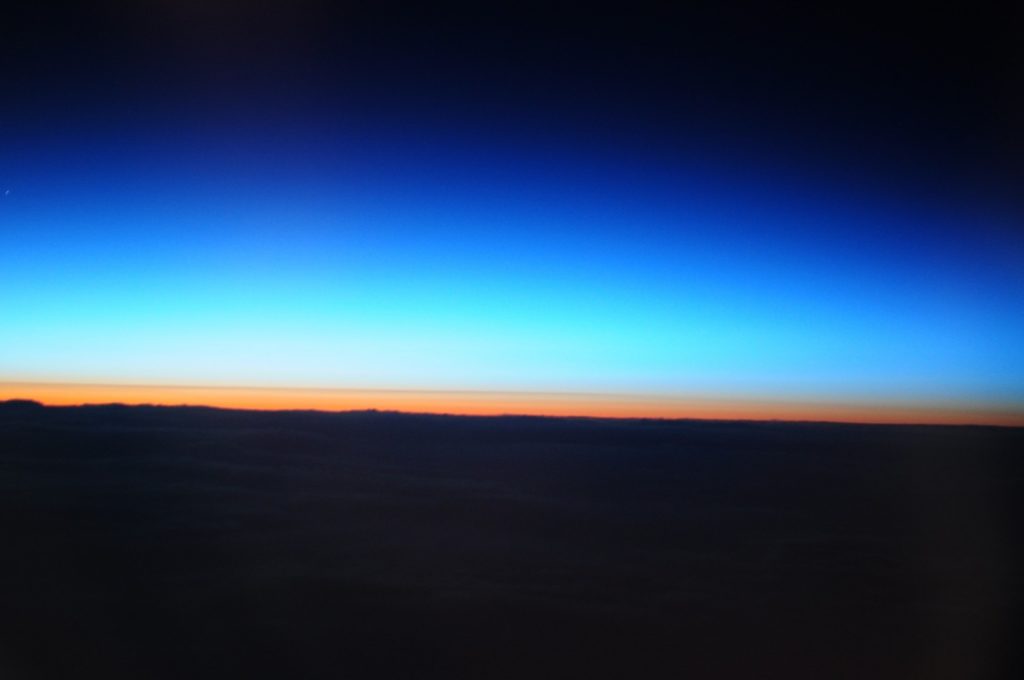Gerd AltmannによるPixabayからの画像
Windwosタスクバーが突然白くなった時のシンプル解決法は!?
皆さんこんにちは。
今回は、Windowsパソコンのタスクバーが突然白地になってしまった場合のシンプル解決法を見ていきたいと思います。
朝起きて、いつものようにパソコンを起動すると…
「アレッ!?…アレッ!?…なんか変だぞ…?」
パソコンそのものは普通に起動できているみたいですが、何か見た目の印象が違う…
って、よく見ると、パソコン画面の下側に出てくるタスクバーがそれまでは黒字にアイコンだったのに、白地にアイコンに変わっていたからでした。
「うーむ…、何だこりゃ?…とりあえず再起動かな?」
と、何回か再起動もトライしてみましたが、直りませんでした。
まあ別に、タスクバーが黒字から白地に変わったって、そんなに影響があるとも思えませんでしたが、なにしろ気持ちが悪いですよね。
Windowsの「田」のマークを左クリックして出てくるいつものプログラムとスタート画面も、同様に白地になっていて気持ちが悪い…
いや、白地が気持ち悪いのではなく、突然、黒字から白地に変わったのが気持ち悪いと言っているわけですよ~(^_^;)ネンノタメ
で結局、解決方法は?
ありました!
Windowsの「個人設定」の中にタスクバーの色の設定画面があって、「白」「黒」「カスタム」と選べるんですが、それが何かの拍子に「白」になってしまったようです。
まあ、設定がいつの間にやら変わってしまったり、外れてしまうというのはパソコンにはありがちなことですよね。
個人設定画面への行き方は?
デスクトップの任意の場所で「右クリック」して「個人設定画面」を選択するのが一番簡単です。
スタート画面から行くなら、画面左下の「田」のマーク → 「歯車のマーク」 → 「個人用設定」と進むこともできます。
「個人設定」の画面が開いたら、画面左側の項目中から「色」をクリックします。
そこに、「色を選択する」「既定のWindowsモード選択」「既定のアプリモード選択」という設定箇所が出てきますので、それを調整します。
① 「色を選択」
これは「白」「黒」「カスタム」と3択になっていますが、「カスタム」を選びます。
② 「既定のWindowsモード選択」
これは「黒」を選びます。
③ 「既定のアプリモード選択」
これは「白」を選びます。
…すると、あら不思議!…いつもの画面(タスクバーとスタート画面)が復活するのでした~
ちなみに①「色を選択」で「黒」を選んだ場合の保存画面はこんな感じ(ブラック使用)になりました。
いつもの設定での保存画面はこんな感じですよね。
今回、分かったことは、「個人設定」の「色」のページで様々な色の組み合わせを楽しむことができ、何かの拍子に、設定が外れてしまったとしても慌てる必要は全くないということでした~
最後までお読みいただきありがとうございます!